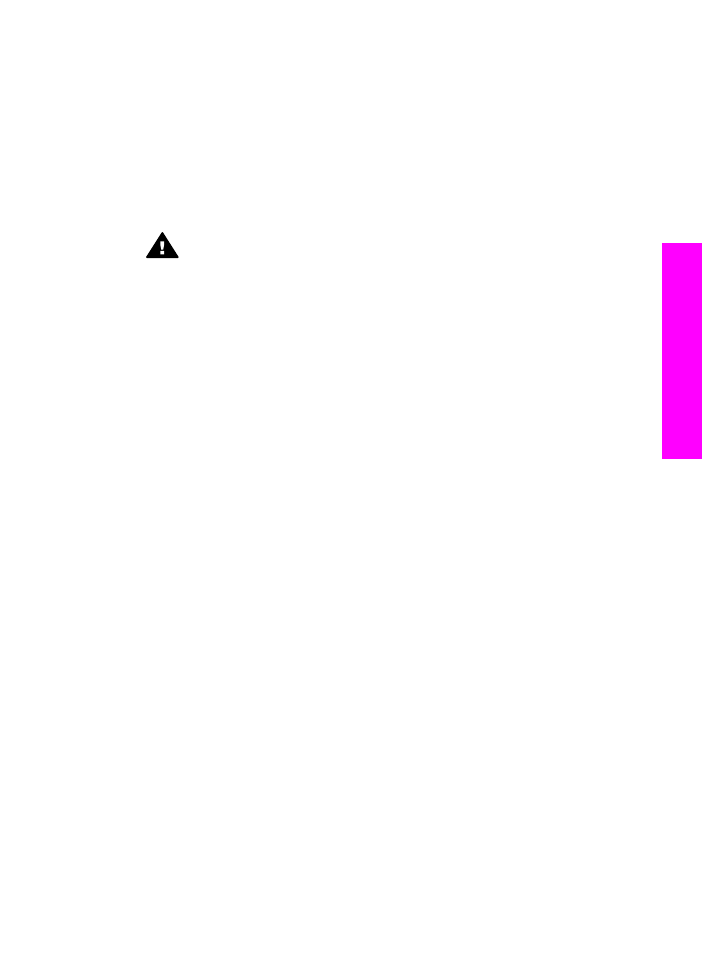
2 つのコンピュータに HP all-in-one をセットアップする
このセクションでは、コンピュータの電話ポートが
2 つの場合に、PC モデ
ム環境で
HP all-in-one をセットアップする方法を説明します。
ユーザー
ガイド
109
ファクス
のセット
アップ
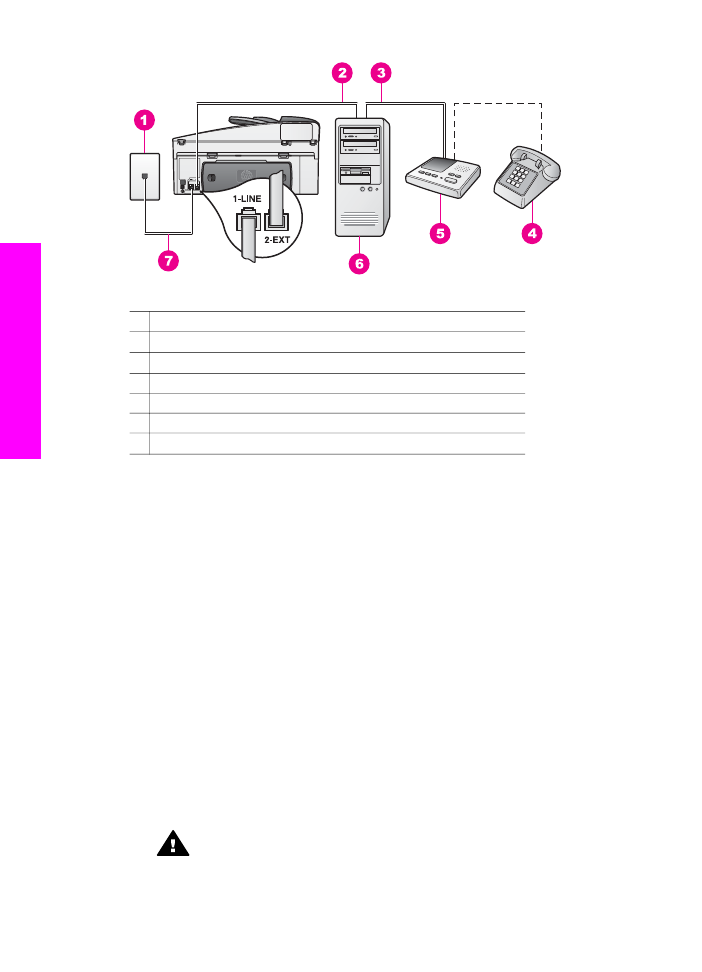
HP all-in-one の背面図(日本では留守電機能付き電話が一般的です)
1 壁側のモジュラージャック
2 コンピュータの「IN」電話ポート
3 コンピュータの「OUT」電話ポート
4 電話
5 留守番電話
6 モデム搭載コンピュータ
7 「1-LINE」ポートに接続した HP all-in-one 付属の電話コード
電話ポートが
2 つのコンピュータに HP all-in-one をセットアップするには
1
HP all-in-one の背面の「2-EXT」と書かれているポートから白いプラグ
を抜き取ります。
2
コンピュータ
(PC モデム) の背面と壁側のモジュラージャック間をつな
ぐ電話コードを見つけます。そのコードを電話の壁側モジュラージャッ
クから抜き、
HP all-in-one の背面の「2-EXT」と書かれているポートに
差し込みます。
3
留守番電話のコードを壁側のモジュラージャックから抜き、
PC モデムの
背面の「
OUT」ポートに接続します。
こうすると、たとえ
PC モデムの方が先に回線に接続されていても、
HP all-in-one と留守番電話の間を直接接続できます。
注記
留守番電話をこのように接続していないと、送信側ファクスからの
ファクス
トーンが留守番電話に記録されてしまい、HP all-in-one
でファクスを受信できないことがあります。
4
HP all-in-one に付属の電話コードの一方の端を壁側のモジュラージャッ
クに、もう一方の端を
HP all-in-one の背面に「1-LINE」と書かれている
ポートに接続します。
注意
付属のコードで壁側のモジュラージャックと
HP all-in-one
を接続しないと、正常にファクスできないことがあります。専用
電話コードは、自宅やオフィスで使用している電話コードとは違
第
10 章
110
HP Officejet 7300/7400 Series All-in-One
ファクス
のセット
アップ
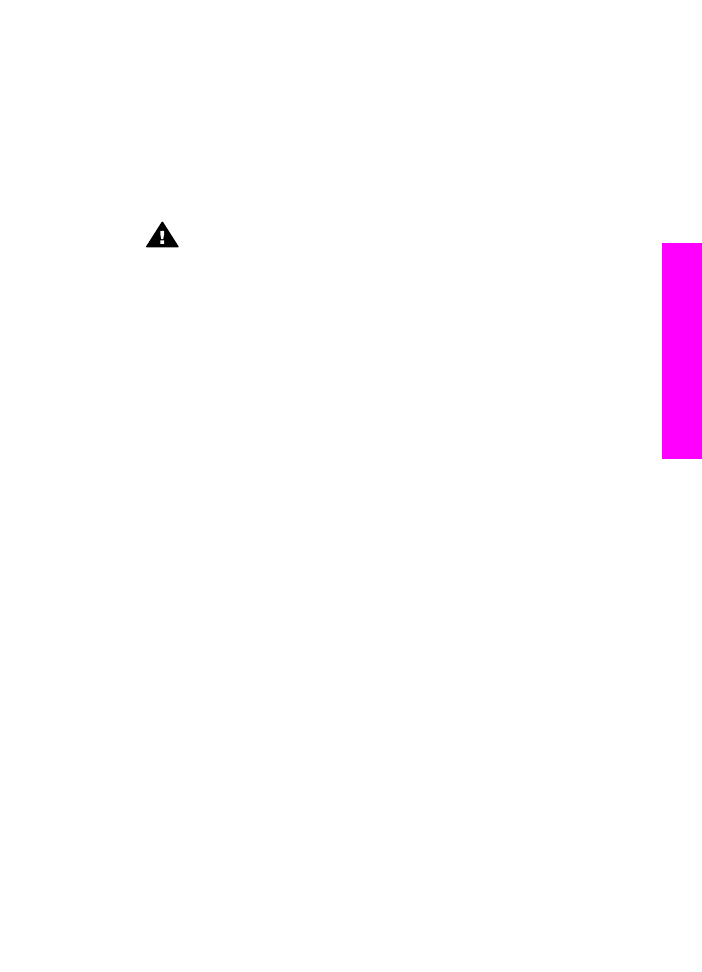
います。付属の電話コードが短すぎるときには、延長する方法に
ついて、
HP all-in-one 付属の電話コードの長さが足りない
を参照
してください。
5
(オプション) 留守番電話に電話が内蔵されていない場合は、必要に応じ
て留守番電話の背面にある「
OUT」ポートに電話をつなぐこともできま
す。
6
PC モデムのソフトウェアでファクスをコンピュータに自動受信するよう
設定している場合は、その設定を解除してください。
注意
PC モデムのソフトウェアで自動ファクス受信の設定を解除
しないと、
HP all-in-one でファクスを受信できなくなります。
7
着信に自動的に応答するよう
HP all-in-one を設定するランプが点灯する
まで「自動応答」ボタンを押します。
8
留守番電話が応答呼び出し回数を
4 回以下に設定します。
9
HP all-in-one の 「
応答呼び出し回数
」
設定を [6 回] に変更します。
この設定の変更については、
応答するまでの呼び出し回数を設定する
を
参照してください。
10 ファクス テストを実行します。詳細については、
ファクス設定のテスト
を参照してください。
電話が鳴ると、設定済みの呼び出し回数後に留守番電話が応答し、録音して
おいた応答メッセージが再生されます。この間、
HP all-in-one は呼び出し音
を監視し、ファクス
トーンが鳴らないか聞いています。着信ファクス トーン
を検出すると、
HP all-in-one はファクス受信トーンを発信してファクスを受
信します。
ファクス トーンが検出されなかった場合は、HP all-in-one が回
線の監視を終了し、留守番電話によって伝言メッセージが録音されます。
ケース